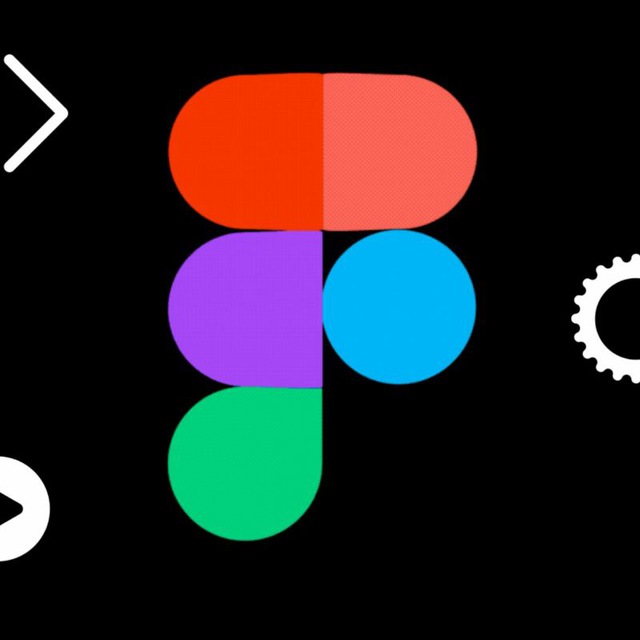Bagaimana cara mengubah satu layer menjadi grayscale di Photoshop CS4?
Saya tahu Anda bisa mengubah seluruh gambar menjadi grayscale: Image → Mode → Grayscale
Bagaimana jika saya hanya ingin membuat lapisan tertentu menjadi grayscale? Pasti ada cara yang lebih mudah daripada menarik layer yang ingin Anda ubah menjadi grayscale ke gambar baru, membuat grayscale, dan kemudian menempelkannya kembali.
Ada banyak cara untuk mengubah satu layer menjadi grayscale. Secara non-destruktif ada lapisan penyesuaian hitam dan putih seperti yang Anda katakan, serta lapisan penyesuaian rona dan saturasi (atur saturasi ke 0), lapisan penyesuaian ambang batas atau lapisan penyesuaian mixer saluran.
Metode yang saya sukai adalah channel mixer karena memperhitungkan warna dalam tingkat abu-abu akhir (seperti halnya penyesuaian hitam dan putih nanti) yang memungkinkan kontrol yang tepat atas berapa banyak dari setiap saluran yang dapat Anda ambil. Saya merasa berguna untuk pertama-tama melihat saluran merah, hijau, dan biru secara terpisah untuk mendapatkan ide yang bagus tentang mana yang terlihat paling baik dan karena itu harus mendominasi untuk gambar tertentu.
Saya kira cara paling sederhana adalah dengan menduplikasi layer (klik kanan pada layer di tab layer dan kemudian pilih duplikat layer) dan kemudian ubah layer individual ini menjadi skala abu-abu seperti yang Anda sebutkan sebelumnya.
Namun pertanyaan saya adalah ini: Mengapa Anda ingin mengubah satu layer menjadi grayscale jika pada akhirnya Anda harus membaurkan layer bersama-sama atau benar-benar meratakan gambar. Bagaimanapun juga, jika satu layer adalah grayscale dan layer yang berada di atasnya bukan grayscale, Anda tidak akan mendapatkan hasil apapun.
Jika Anda ingin dapat mengontrol luminace dan saturasi warna individual dan katakanlah memiliki seluruh gambar hitam dan putih tetapi hanya warna merah yang terlihat, Anda dapat melakukannya dengan mudah di Lightroom 3 tanpa harus bekerja pada lapisan.
Berikut ini adalah salah satu gambar saya yang diproses dengan cara itu

Tolong beritahu saya jika itu membuat Anda lebih dekat dengan jawabannya.